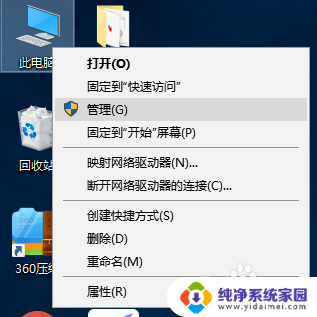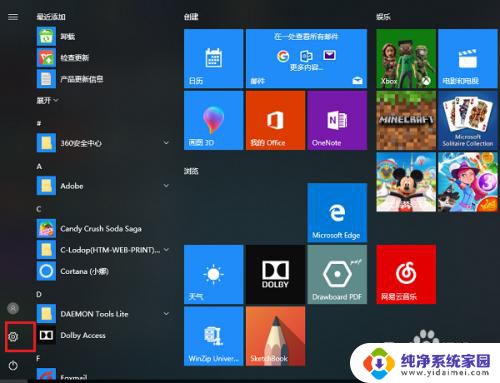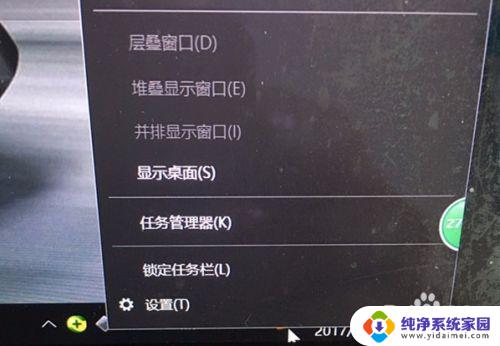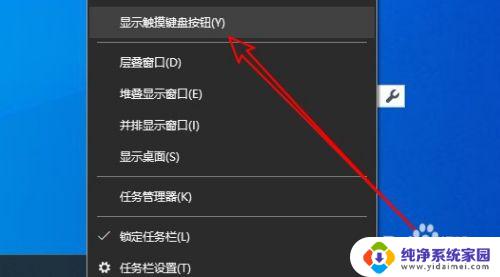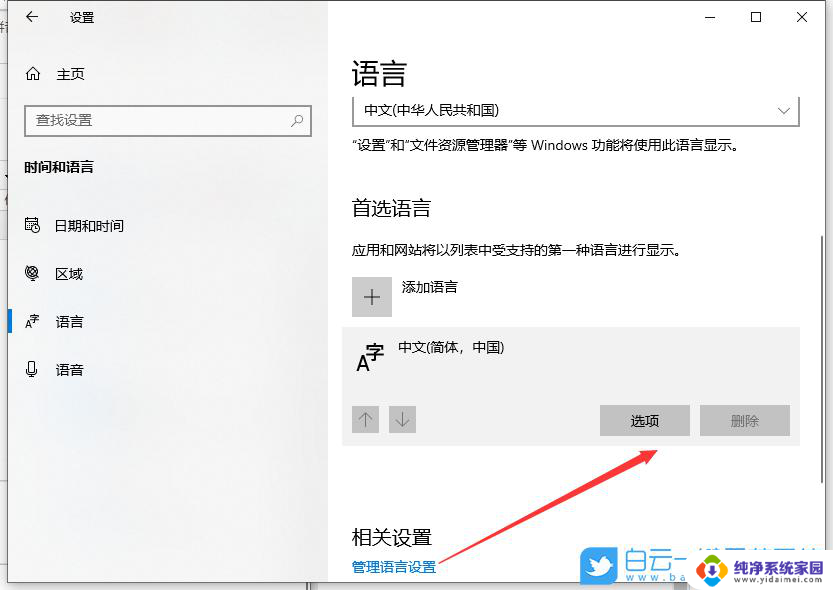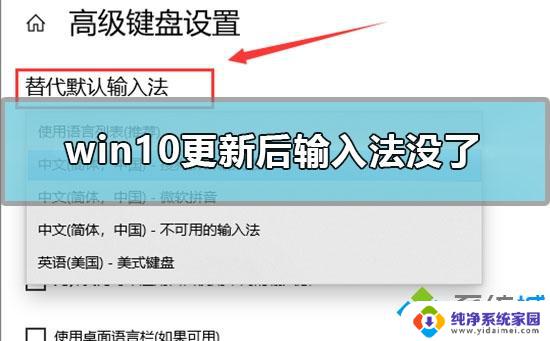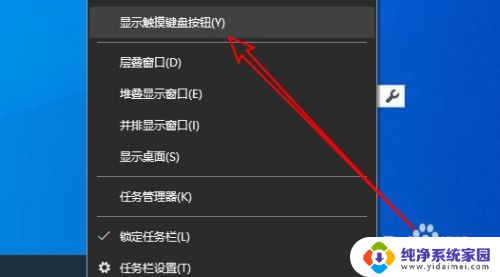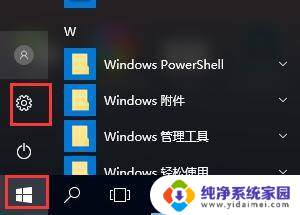win10系统怎么取消输入法 win10系统关闭输入法的方法
更新时间:2024-05-20 12:55:00作者:yang
在使用Win10系统时,有时候我们可能会遇到输入法的问题,比如输入法不流畅或者不符合个人习惯等,这时候我们可以通过一些简单的方法来取消或关闭输入法。取消输入法可以有效解决输入法不符合个人需求的问题,让我们更加顺畅地使用电脑。接下来让我们一起了解一下Win10系统取消输入法的方法。
具体方法:
1在“此电脑”窗口的功能面板上,找到并点击【打开设置】。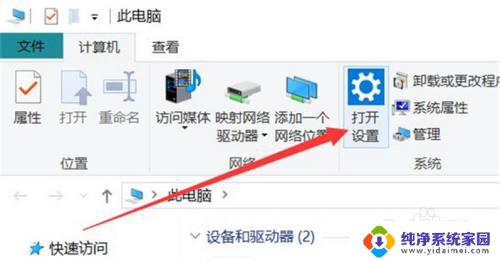
2.在“Windows 设置”窗口中,找到并点击【时间和语言】打开。
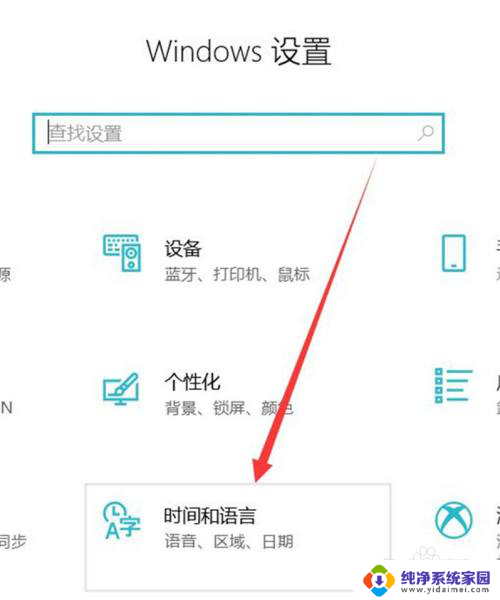
3.在“时间和语言”窗口中,点击【语言】选项打开。
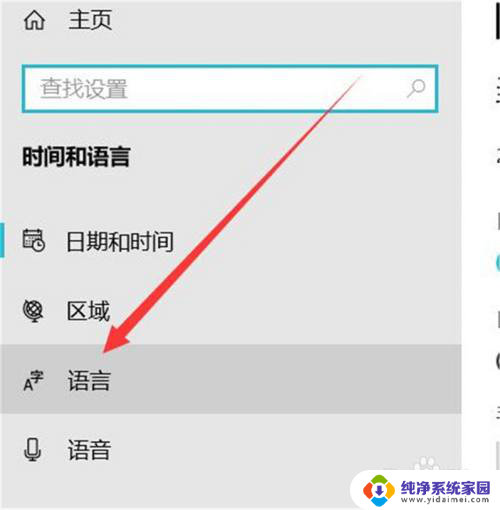
4.在“语言”窗口中,点击【中文(中华人民共和国)】打开。
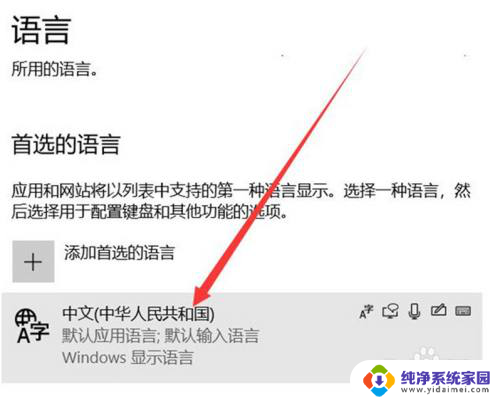
5.在“中文(中华人民共和国)”板块中,点击【选项】打开。
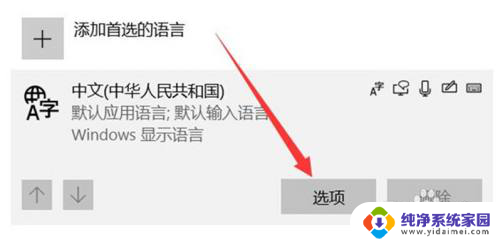
6.在“语言选项”弹窗中,点击“键盘”板块下的一个输入法。
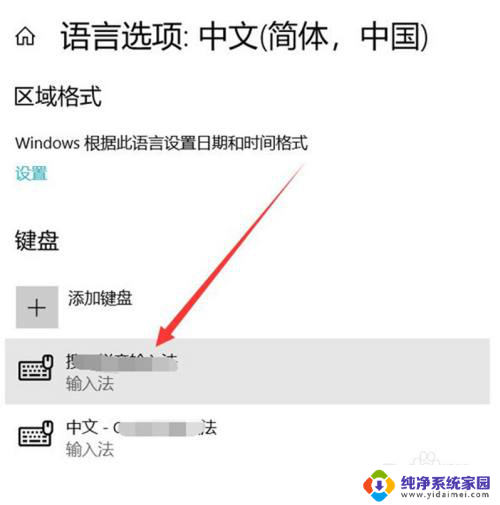
7.在输入法展开的板块中,点击【删除】完成。
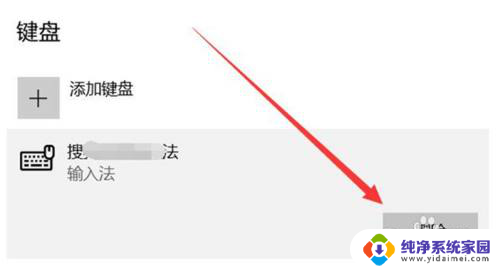
以上就是win10系统如何取消输入法的全部内容,如果您遇到了这种情况,可以按照以上方法进行解决,希望对大家有所帮助。